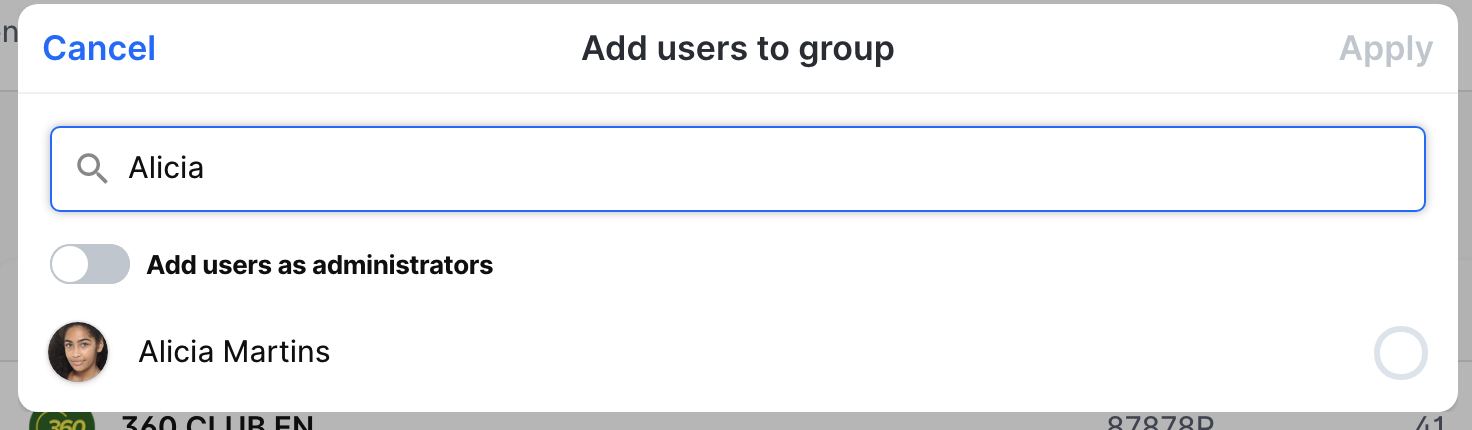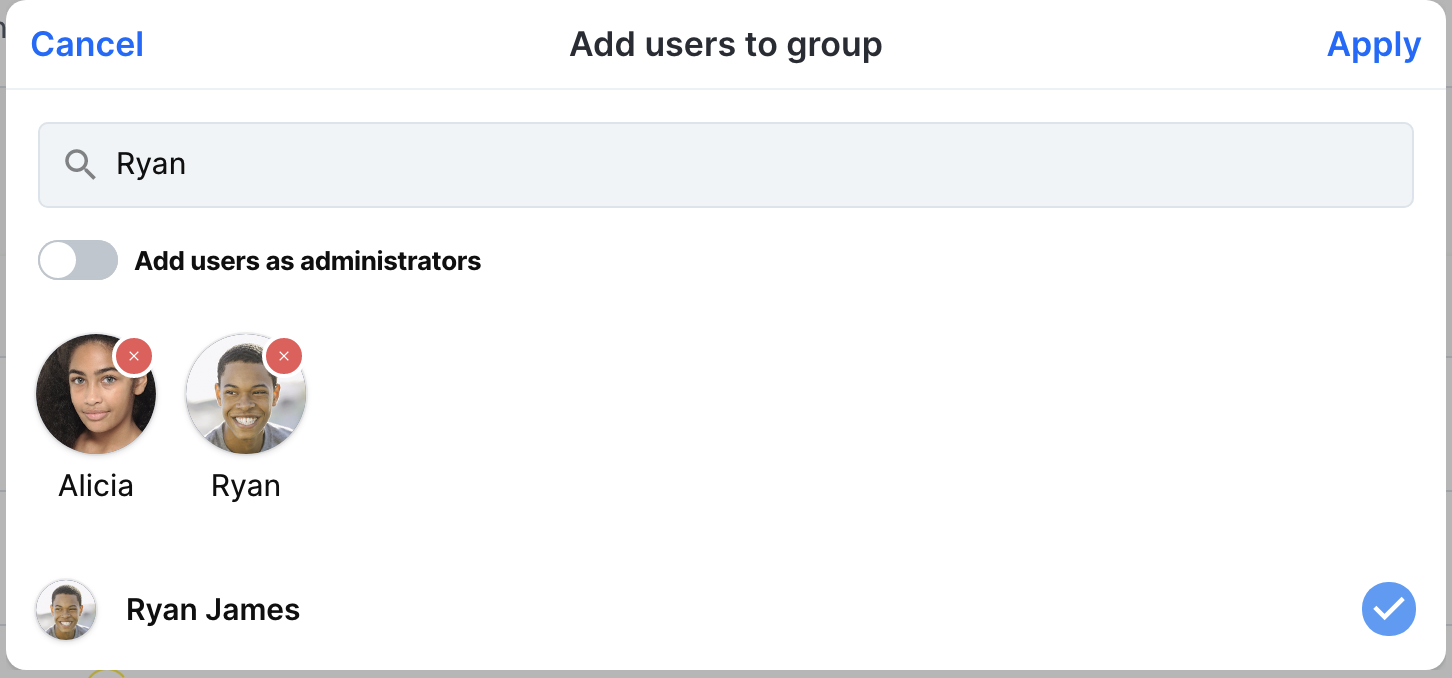Inviter des utilisateurs dans un club ou une équipe 360Player
360Player est une plateforme conçue pour les organisations, et il est essentiel que votre club ou votre équipe s'y inscrive facilement pour que l'expérience soit bonne. Dans ce guide, nous vous montrerons comment faire monter les utilisateurs à bord, ainsi que comment gérer les différents rôles des utilisateurs.
Conseils généraux sur l'ajout de nouveaux membres
Pour tirer le meilleur parti de votre expérience, en fonction de la structure de votre organisation, il peut être préférable pour vous d'inviter les utilisateurs dans un certain ordre. Nous recommandons cet ordre lors de l'intégration de nouvelles personnes :
- Admins -> Personnel et entraîneurs -> Joueurs et parents
Il est facile pour les parents de créer un compte enfant en même temps que leur propre compte, mais si leur enfant possède déjà un compte, un compte parent peut être connecté au compte enfant existant.
Comment inviter des utilisateurs à l'aide d'un code de groupe ou d'un lien d'invitation ?
L'utilisation d'un code de groupe est le moyen le plus simple d'ajouter de nouveaux membres à votre groupe. Il permet à d'autres personnes de télécharger l'application (ou de visiter app.360player.com), d'entrer le code et d'obtenir un accès instantané au groupe. Un lien d'invitation est un lien direct vers l'étape de création de compte 360Player .
Nous vous montrons ici comment activer le code de groupe pour votre groupe :
Connectez-vous à l'aide de vos identifiants.
Accédez à Accueil, Paramètres et Général.

Assurez-vous que l'option Les personnes peuvent rejoindre ce groupe est activée. Si votre équipe a déjà créé un code de groupe, celui-ci s'affichera immédiatement, sinon cliquez sur Créer un code de groupe.

Ce code ou ce lien peut être partagé avec les membres de l'équipe. Lorsqu'un nouvel utilisateur crée son compte, il peut utiliser ce code pour se connecter à l'équipe. Si l'utilisateur possède déjà un compte 360Player , il peut utiliser le code à partir du sélecteur d'équipe en haut à gauche et cliquer sur Rejoindre un nouveau groupe ou club.
Notez que lorsqu'une personne rejoint un nouveau groupe en tant que membre du personnel, elle doit être acceptée manuellement dans l'équipe. Vous recevrez une notification lorsque cela se produira. Lorsqu'une personne a rejoint un groupe en tant que membre du personnel, vous pouvez la convertir en administrateur dans Paramètres -> Utilisateur.
Comment inviter un utilisateur en utilisant l'email
Inviter un utilisateur à l'aide de son adresse électronique est un moyen rapide et facile d'ajouter des personnes à la plate-forme. Lors d'une invitation de cette manière, 360Player envoie un lien d'inscription à l'utilisateur invité et il est automatiquement connecté à l'équipe. Voici comment procéder :
Connectez-vous à l'aide de vos identifiants.
Naviguez vers Équipe et cliquez sur le bouton Inviter un membre de l'équipe.

Saisissez l'adresse électronique du nouveau membre. Sélectionnez également le rôle dans lequel vous souhaitez l'ajouter.
Cliquez ensuite sur Ajouter pour les ajouter à votre liste.

- Vous pouvez ajouter plusieurs personnes et envoyer l'invitation par lot à plusieurs d'entre elles en répétant l'étape 3. Lorsque vous avez terminé, cliquez sur Envoyer les invitations. Une fois envoyé, un e-mail contenant l'invitation arrivera dans la boîte aux lettres du destinataire. Notez que l'e-mail arrivera parfois dans le dossier Junk, en fonction du filtre anti-spam du destinataire.
Comment ajouter un utilisateur existant à un groupe
Si des personnes font déjà partie de groupes dans votre organisation, vous pouvez facilement les ajouter à d'autres groupes de votre structure sans devoir utiliser des codes de groupe ou des invitations par e-mail. Voici comment procéder :
- 1
- Dans Paramètres de l'équipe, accédez à l'onglet Utilisateurs . Trouvez-y la personne que vous souhaitez ajouter à un ou plusieurs groupes. Cliquez sur les trois points pour ouvrir les options pour l'utilisateur, puis choisissez Ajouter l'utilisateur au groupe.
-

- 2
- Une fenêtre apparaîtra avec tous les groupes dans la hiérarchie du groupe actuel dans lequel vous vous trouvez. Cochez simplement les groupes dans lesquels vous voulez que votre utilisateur entre et cliquez sur Terminé. N'oubliez pas de cocher "Ajouter l'utilisateur en tant qu'administrateur" si vous voulez qu'il soit inscrit en tant qu'administrateur.
-
Notez que les groupes disponibles sont les sous-groupes du groupe actuel dans lequel vous vous trouvez. Si aucun groupe ne figure dans cette liste, vérifiez que vous êtes actif dans le groupe de niveau supérieur de votre organisation.
-

-
- 1
- Dans Paramètres de l'équipe, dans l'onglet Organisation, sélectionnez le groupe auquel vous souhaitez ajouter des utilisateurs.
-


- 2
- Recherchez les utilisateurs que vous souhaitez intégrer au groupe, puis sélectionnez-les. Vous pouvez ajouter plusieurs utilisateurs à la fois. Cliquez sur Appliquer pour les ajouter aux groupes et terminer le processus.
Ajouter plusieurs utilisateurs à un même groupe
Si vous souhaitez plutôt ajouter plusieurs utilisateurs à un seul groupe, il existe également un moyen rapide de le faire.